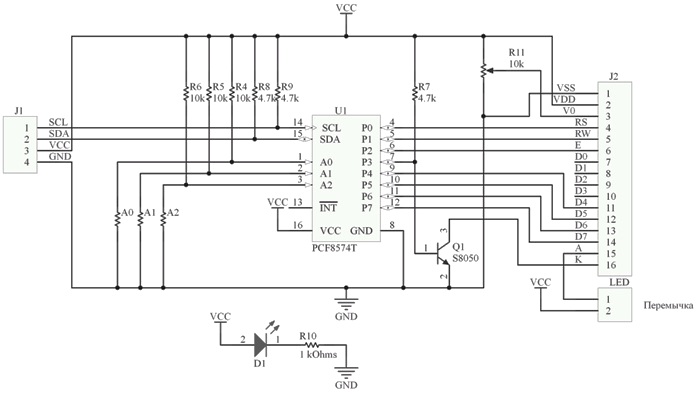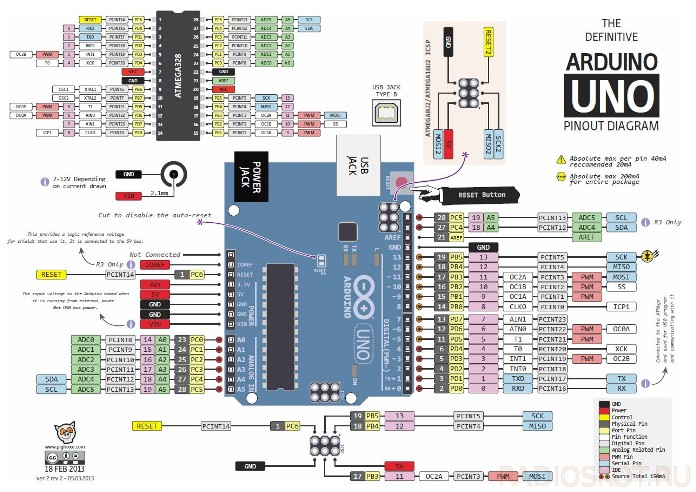kategória: Mikrovezérlő áramkörök
Megtekintések száma: 24878
Megjegyzések a cikkhez: 0
Melyek az Arduino kijelzői és hogyan lehet őket csatlakoztatni
A mikrokontrollerek lehetővé teszik bármilyen automatizálási és felügyeleti rendszer elkészítését. A technológia és az ember interakciójához mindkét bemeneti eszközre - különféle gombokra, karokra, potenciométerekre és kimeneti eszközökre - szükségünk van fényjelzőkre (izzók), különféle hangjelző eszközökre (csipogók) és végül a kijelzőkre. Ebben a cikkben az Arduino karakterkijelzőit vizsgáljuk meg, hogyan lehet őket összekapcsolni és működésbe hozni.

A kijelzők típusai
A kijelzőket fel lehet osztani:
-
Szegmens (például digitális órában);
-
alfanumerikus;
-
Graphics.
A szegmentált elemek egyszerű mennyiségek jelölésére szolgálnak, például: hőmérséklet, idő, fordulatok száma. Ezeket a számológépeket és a költségvetési háztartási készülékeket manapság használják. Az információk bizonyos karakterek kiemelésével jelennek meg.
Lehetnek mind folyadékkristályok, mind LED-ek. Az alfanumerikus kijelzők a régi háztartási készülékeken, játékokon, ipari készülékeken és még sok máson találhatók. Jelszintetizáló, szöveges, szimbolikusnak is nevezik őket. Egy nagy képpontból áll. LCD, TFT és OLED technológiával is végrehajtható.
A grafikus kijelzők monitorot vagy okostelefon képernyőt is tartalmazhatnak, szerintem nincs szükség speciális magyarázatra. A cikk kifejezetten a jelszintetizáló vagy szimbolikus kijelzők és az Arduino együttműködésére összpontosít.
Jel-szintetizáló kijelzők
Az ilyen típusú kijelzők egyidejűleg bizonyos számú karaktert képesek megjeleníteni, korlátozva a geometriai méretekkel. Ezeket a mintákat jelölik:
-
1602;
-
2002.
Ahol az első két számjegy a karakterek száma a sorban, a második pár pedig a sorok száma. Így egy 1602 nevű kijelző egyszerre 2, 16 karakterből álló sort képes megjeleníteni.
A kijelzőket az adatbevitel típusa alapján lehet megkülönböztetni:
-
Párhuzamos adatbevitellel;
-
I2C protokollon keresztüli adatbevitellel.
A párhuzamos adatbevitel magában foglalja 8 vagy 4 bites szó átadását 10 vagy 6 érintkezőn (lent. Ábra - 4 bit vezérlésének csatlakoztatási diagramja). Az adatok mellett a kijelző tápellátást is kap. Vegye figyelembe ezt a tervezés során, különben lehet, hogy nincs elég csap Arduino táblák.
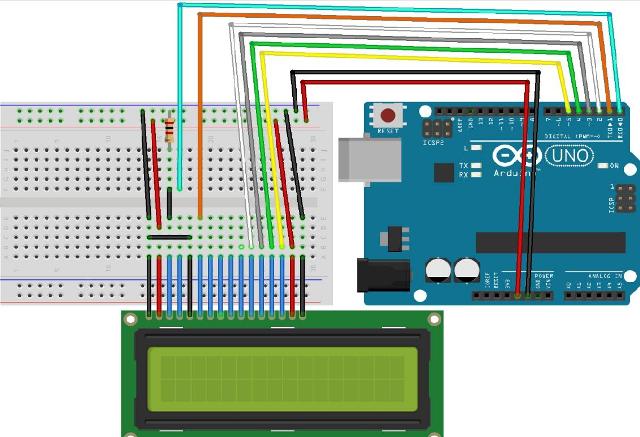
Az adatok átvitele a kijelzőre az I2C használatával Arduino készülékének 4 érintkezőjét fogja igénybe venni, amelyekből 2 hatalom, és 2 adat. De vegye figyelembe ezt a kérdést az alábbiakban részletesebben.
A hazai gyártók között meg lehet különböztetni a MELT társaságot. A termékek között, amelyek számos különféle kijelzővel rendelkeznek. Az alábbiakban például egy 20S4 feliratú kijelző található, hasonlóan az előzőhöz, azt mondja, hogy 4 sorból álló 20 karakterből áll.

A JSC ANGSTREM KB1013VG6 vezérlőjén épül fel, amely hasonló a HITACHI HD44780-hoz és a SAMSUNG KS0066-hoz. Amelyre a kínai kiállítók túlnyomó többsége épül. Egyébként ő, hasonlóan az ezen chipek kijelzőihez, támogatja az Arduino IDE párhuzamos vezérlésű standard könyvtárat, de erről később is bővebben.

A jelszintetizáló kijelzők háttérvilágítással és anélkül jönnek, és a megjelenített karakterek színétől is eltérhetnek. A háttérvilágítás fényereje és a kép kontrasztja általában állítható. Az alábbiakban bemutatunk egy sémát egy adatlapból a fent említett MELT-hez.
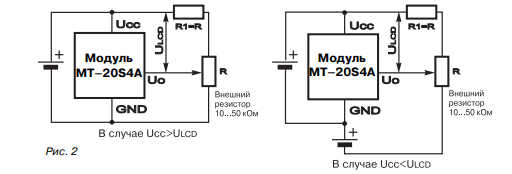
R változó ellenállás, és a fényerő beállítására szolgál.
kapcsolat
A kapcsolatot a 1602 típusú kijelzőn fogjuk megvizsgálni. Először is figyeljen a következtetések aláírására. Két lehetőség van, a számozás. Az alábbi két ábrán minden rendben van - a kimenet 1-től 16-ig.
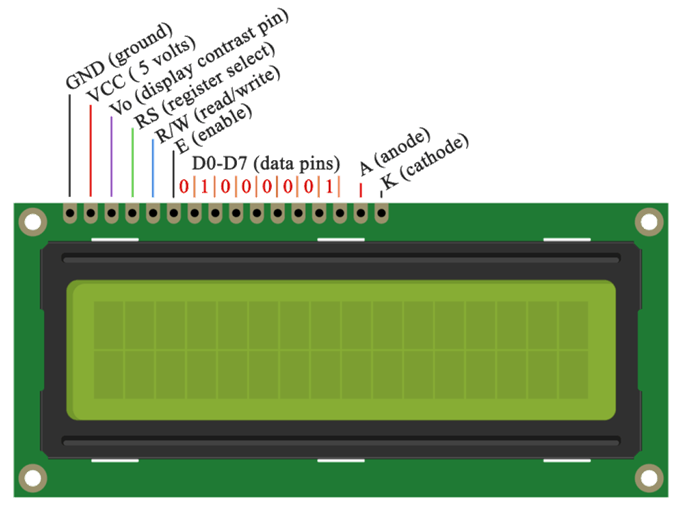

Vegye figyelembe, hogy a VSS-t földnek kell tekinteni. Ellenkező esetben a tűk hozzárendelése azonos. De gyakran megtalálhat nem szabványos számozást:

Mit látsz? A kapcsolatok csak 1, 14 és 15 alatt vannak aláírva. Sőt, rossz sorrendben. Egyébként a 15. és a 16. érintkező szintén a háttérvilágítás anódja és katódja maradt, az 1. és a 2. érintkező pedig a közös érintkező és plusz erő.Legyen óvatos, és csatlakozáskor ügyeljen erre a tényre!
Elemezzük részletesebben.
-
1 - (Vss) föld vagy „-” teljesítmény.
-
2 - (Vcc) "+" teljesítmény. Leggyakrabban 5 volt.
-
3 - a karakterek kontrasztjának beállítása. Ezt a "+" teljesítmény és ennek az érintkezőnek a között elhelyezkedő potenciométeren hajtják végre. Minél nagyobb a feszültség, annál alacsonyabb a fényerő és az energiafogyasztás.
-
4 - (RS) címjel. Az arduino jelének jelenlétével ezen a bemeneten a kijelző vezérlő megérti, hogy a parancssor (például a kurzor mozgatása), vagy az adat sorban megjelenítendő karakterkód
-
5 - (E) engedély az adatokhoz való hozzáféréshez. Ha van egy logikai „1”, akkor a kijelző végrehajt egy parancsot vagy szimbólumot jelenít meg.
-
6-14 - ezen a csapokon keresztül párhuzamos adatbevitelt biztosítunk.
-
15 - (BLA) háttérvilágítás anód. Annak érdekében, hogy teljes fényerőn kigyulladjon - + 5 V van itt szállítva.
-
16 - (BLC) háttérvilágítási katód. Csatlakoztassa a földhöz.
Az Arduinohoz 4 bites módban történő csatlakozás egyik példáját a fentiekben tárgyaltuk. Vessen egy pillantást a kapcsolási rajzra 8 bites vezérlés módban. Egyébként észrevehet egy változó ellenállást. A háttérvilágítás fényerejének beállításához szükség van, ahogy azt korábban említettem.
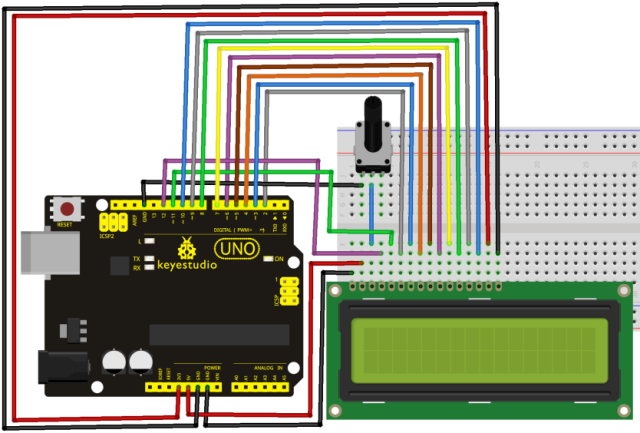
Így a bejáratok felét elfoglalták Arduino UNO táblák. Természetesen, ha a MEGA-t használja, ez nem lesz olyan jelentős probléma, de mégsem ésszerű, különösen, ha érzékelők és vezérlőgombok csoportját csatlakoztatja.
A bemenetek felszabadításához használja az I2C átalakítót az LCD-képernyőhöz (erre hívják, és az áruházakban megtalálhatók ezen a néven).

Figyelmeztetés:
Ha ezt a modult a kijelzőtől külön vásárolja meg, ne felejtse el a következtetések helyét és számozását, amelyeket korábban megvizsgáltunk.
Az alján látható fésű egyszerűen meg van forrasztva a kijelzőhöz, és a tábla végén levő négy csap csatlakozik az Arduino csapokhoz. Van még egy harmadik csoport két csapból (a képen), amely bekapcsolja a háttérvilágítást, a modellekhez jumper van felszerelve.
Az ilyen modul vázlata a következő:
Így forrasztottan néz ki közvetlenül a kijelző csapjaihoz. A legtöbb modell már forrasztottként kerül értékesítésre.

Ennek használatához azonban meg kell találnia a LiquidCrystal_I2C könyvtárat a hálózaton, az írás idején nem szerepel a jelenlegi Arduino IDE szabványkészletében.
Emlékezzünk az Arduino UNO táblák ábrázolására: a csapszámozás szerint alapvetõen egybeesik Nano-val és másokkal (kattintson a képre a nagyításhoz).
Az I2C-n való működéshez 2 információs jelet kell generálnia - SDA és SCL, ügyeljen az ábra jobb alsó sarkára. Ezeket az Arduino csapokat A4 és A5 analóg bemenetekkel kombinálják.
Fontos:
Nem oszthatja őket más következtetésekkel.
Akkor a huzalozási rajz a következőképpen néz ki:
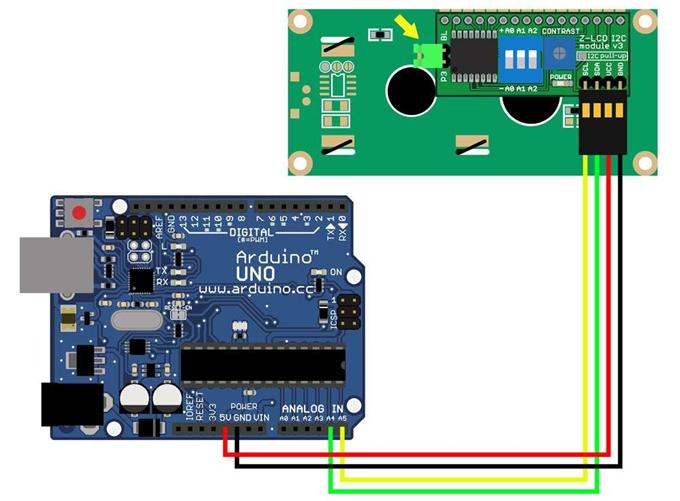
Egyetértek, sokkal kevesebb vezeték van! Az arduino és a kijelző között csak 4 vezeték van. A jelzőtű csak kettőt használt!
De ha nem sikerül összekapcsolódni, akkor tudnia kell az eszköz címét, mert ehhez van egy másik kapcsolattartó csoport, ahol a címet jumperekkel állítják be. Ezt a megfelelő könyvtár inicializálási parancsában jelzi, részletesebben az alábbiakban.

A program
Természetesen szükségünk van valamilyen vázlatra, amely képes megjeleníteni a képet egy karakterkijelzőn. Ha közvetlenül a kijelzővel szeretne dolgozni, akkor minden egyes termékhez adatlapokat és szimbólumtáblákat kell tanulmányoznia. Az Arduino-t az elektronikus eszközök egyszerű és gyors prototípusának készítésére hozták létre. Ezért a másik utat fogjuk igénybe venni, és kihasználjuk a civilizáció előnyeit. Már említettük, hogy az Arduino IDE szabványos könyvtáraiban kész megoldás van az LCD-kijelzők kezelésére. Itt található:
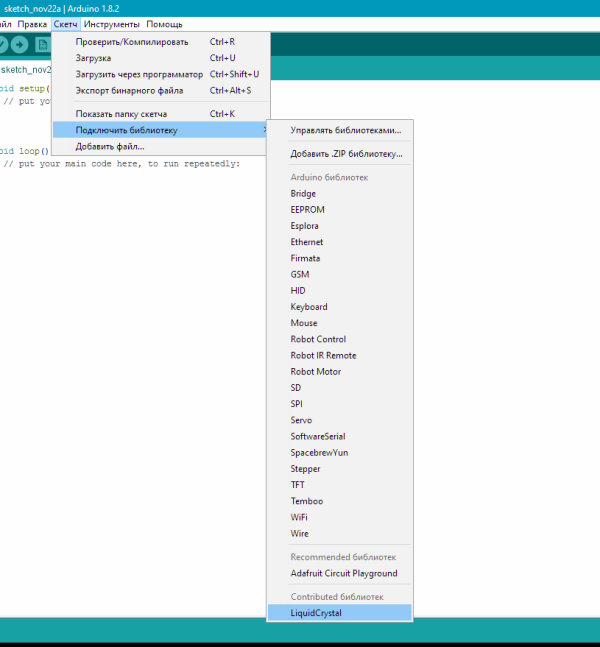
Mellesleg, miután rákattintott a könyvtár csatlakoztatásáról szóló értesítést tartalmazó sorra, automatikusan megjelenik.
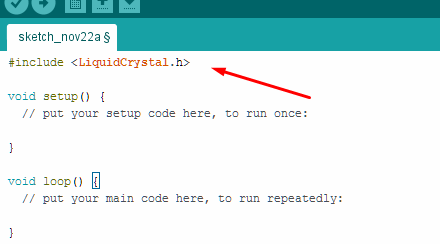
Az Arduino IDE-ben is számos példa található a kijelző kezelésére. Az alapvető műveleteket és funkciókat tükrözik.
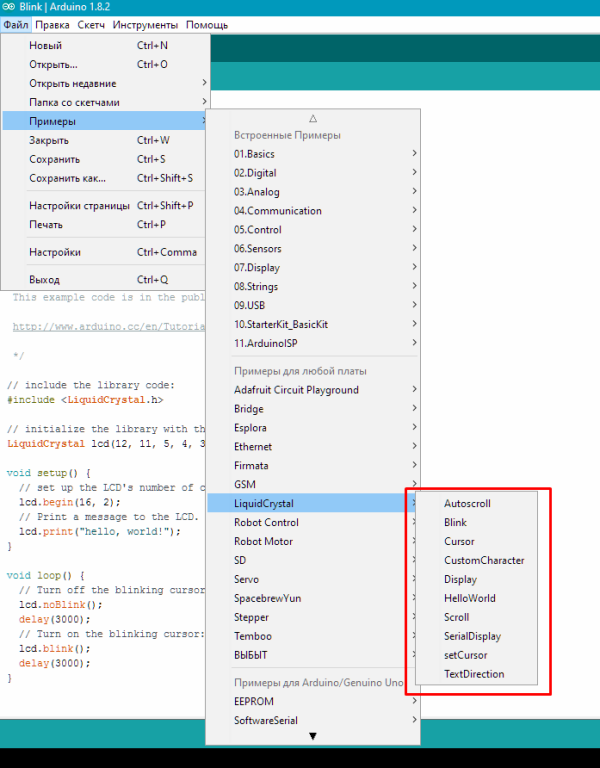
Fontolja meg a legegyszerűbb "Hello Word" -t. A példa teljesen egybeesik azzal, ami a szokásos IDE készletben van, csak a kommentárok szövegét fordítottam oroszul.Felhívjuk figyelmét, hogy ez egy példa a 4-bites üzemmódra.
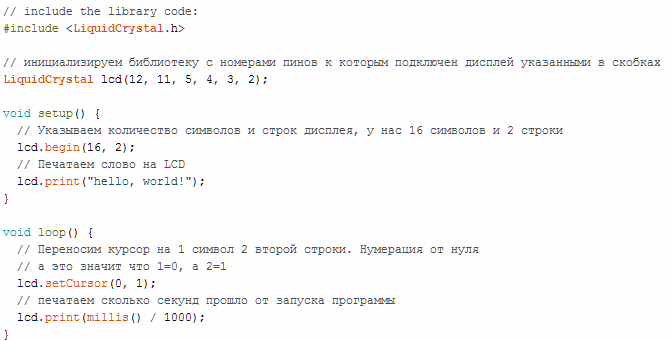
Az I2C-vel való munka majdnem ugyanaz:
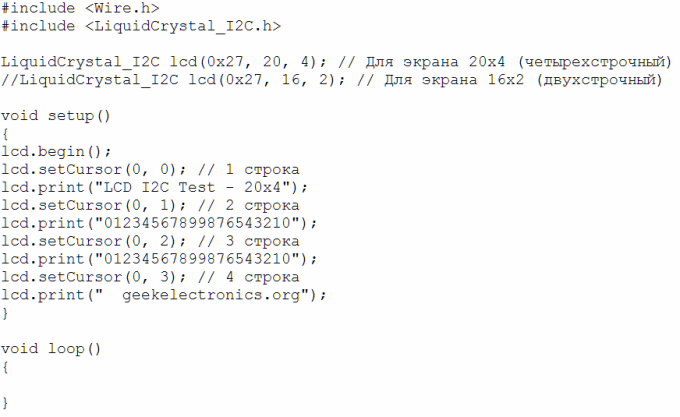
FONTOS:
Felhívjuk figyelmét, hogy ebben a példakénti első parancs több kijelzőméretet, a sorok és karakterek számát, valamint az I2C címét jelzi. Nevezetesen - 0x27, ami megfelel a hiányzó jumpereknek. Általában ez szükséges ahhoz, hogy több kijelzőt (8 darabot) csatlakoztatjon két jelvezetékhez.
Válogatott video oktatóanyagok a témáról
Annak érdekében, hogy ne legyen nehéz elsajátítania a kijelzővel való munka készségét, válogatottunk video-órákat erről a témáról.
következtetés
Kiderül, hogy az Arduino fórumon barátok és a kijelző készítése egyáltalán nem nehéz. Lehetőség van mind párhuzamos adatátvitelre, mind pedig soros soros továbbításra az I2C buszon keresztül, mit válasszon - úgy dönt, mind a kényelem, mind a rendszer teljes sebességigénye szempontjából. Írja meg a megjegyzésekben azokat a kérdéseket, amelyeket részletesebben figyelembe kell vennie, és mit pontosan szeretne látni a mikrokontrollerek témájában!
Az Arduinóval és annak különféle sémákban való alkalmazásának további információit lásd az e-könyvben - Arduino dummies számára. Illusztrált gyakorlati útmutató.
Legutóbb Maxim Selivanov "Programming Nextion Displays" című tanfolyamát adták ki. Ez az arduino az érintőképernyők világában. De a róla vonatkozó információ nagyon kevés.

Mik a Nextion kijelzők? Röviden: ezek a kijelzők programozható képernyők, érintőképernyővel és UART-tal, hogy a képernyőn különféle interfészeket hozzanak létre. A programozáshoz egy nagyon kényelmes és egyszerű fejlesztési környezetet használunk, amely lehetővé teszi, hogy még nagyon összetett interfészeket hozzon létre a különféle elektronikai készülékek számára, csupán néhány este! Az összes parancsot az UART interfészen keresztül továbbítják a mikrovezérlőhöz vagy a számítógéphez.
Mindent el lehet kezdeni a Nextion kijelzőkkel való működés új szintjén: NEXTION
Lásd még az bgv.electricianexp.com oldalon
: